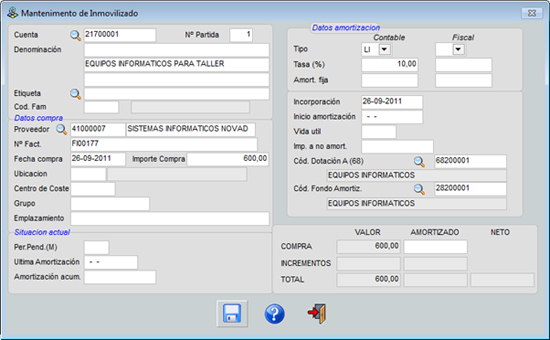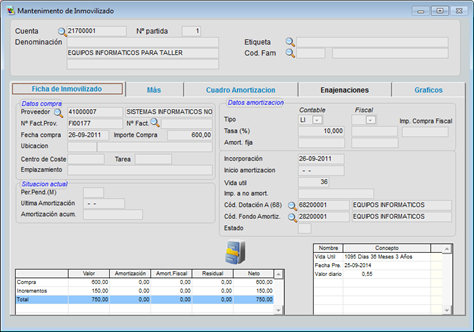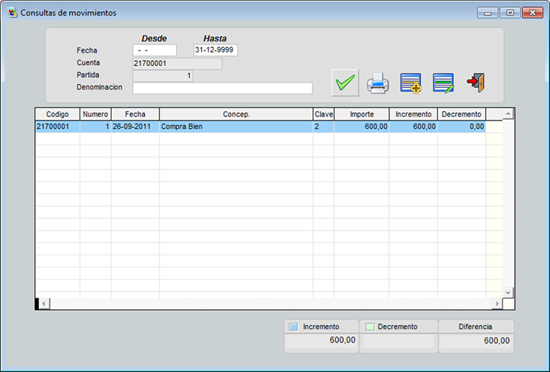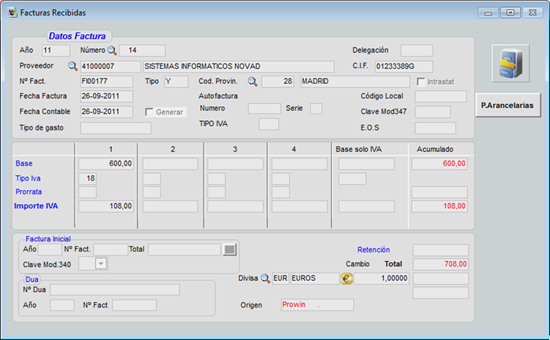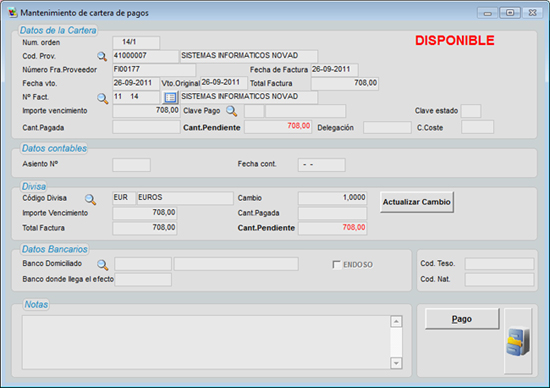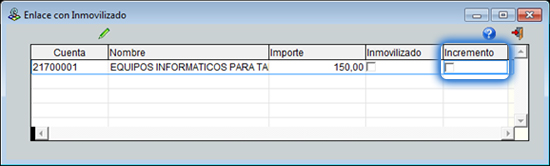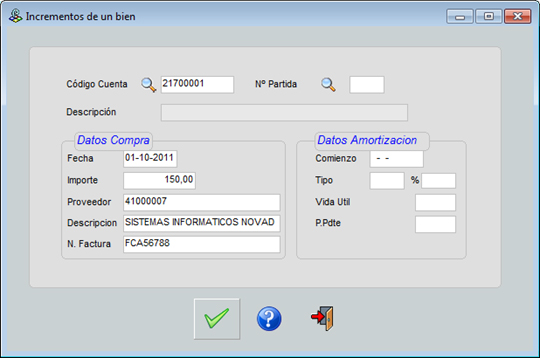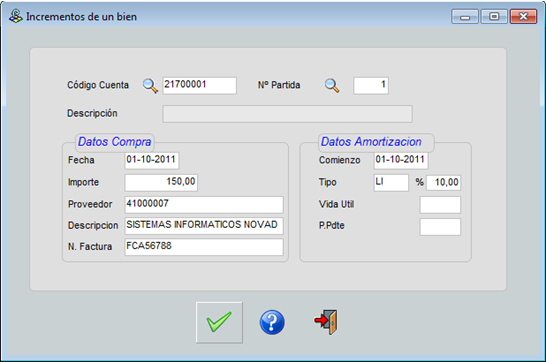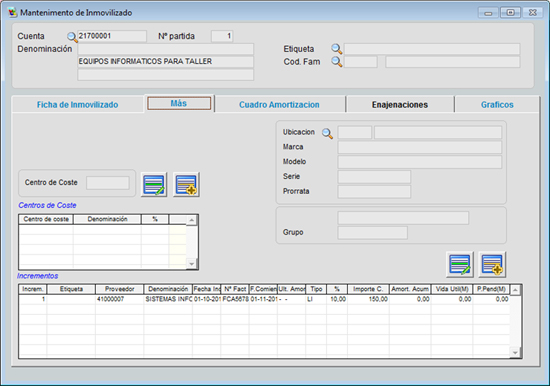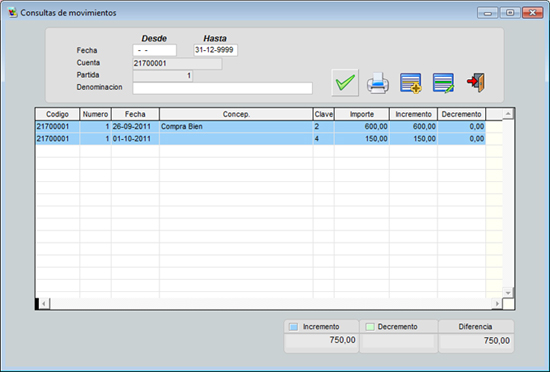TIPOFACTURAINMOVILIZADO
= Y
- El tipo de factura que se utilice tendrá que estar definido en IVA. Tipo de Facturas
| Y | INVERSION |
- Al crear la factura habrá que seleccionar el tipo de factura que tenemos como inmovilizado, en este caso "Y":
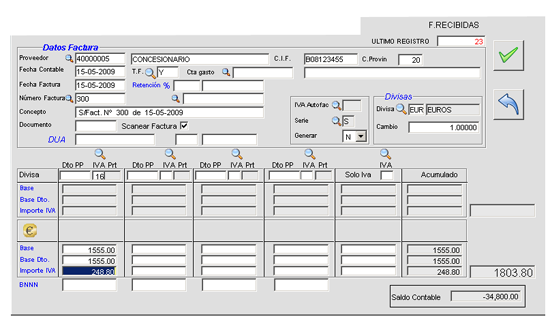
- Opción de crear cartera.
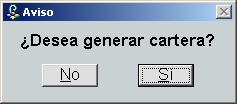
- Generamos la cartera de pagos:
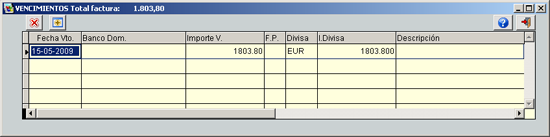
- Te informa sobre el número de factura:

- Te pide la contrapartida:
En este caso la factura incluye:
- Un equipo nuevo de informática por valor de 1200,00 euros;
- Una ampliación de memoria para un equipo existente por valor de 300,00 euros;
- Gastos de instalación de los equipos informáticos por valor de 55,00 euros.

- Aparece esta pantalla que recoge las contrapartidas que pertenecen al grupo 2 por cada línea podemos elegir crearlo como inmovilizado nuevo o hacer un incremento de un inmovilizado ya existente.
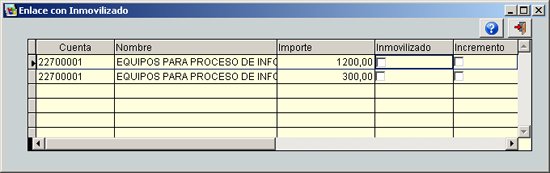
- Se abrirá la pantalla de introducir inmovilizado con los datos de la factura rellenados:
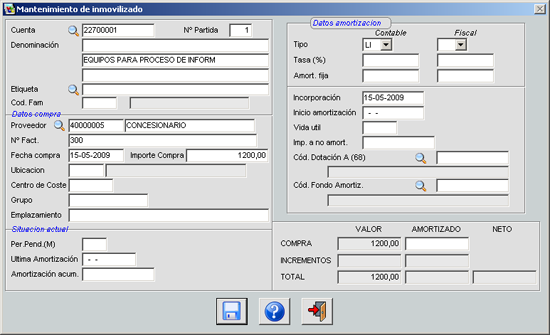
Como datos de entrada
para seleccionar una partida, introduciremos el código de cuenta
y el número de partida.
- Cuenta: Código de cuenta contable. Debe de estar definida en el Plan de Cuentas.
- Nº Partida: Número correlativo (por ejemplo el número de la máquina).
- Denominación: Descripción del bien (3 líneas).
- Etiqueta: Etiqueta que corresponde el inmovilizado.
- Cod.Fam.: El código de Familia que corresponde al inmovilizado.
Datos Compra:
- Proveedor: Nombre del Proveedor.
- Nº Fact.: Nº de factura de compra del bien.
- Fecha compra: Fecha de la compra del bien.
- Importe compra: Valor total en euros del bien.
- Ubicación: Si la empresa trabaja por ubicaciones, a que ubicación pertenece ese bien.
- Centro de Coste: Si la empresa utiliza la contabilidad analítica, a que centro de coste pertenece.
- Grupo: Si la empresa utiliza la contabilidad analítica, el grupo al que pertenece.
- Emplazamiento: Lugar de emplazamiento del inmovilizado en la empresa.
Situación Actual:
- Per. Pend.(M): Cuanto tiempo queda para amortizar el bien en meses.
- Última amortización: Es la fecha en que se ha realizado la última amortización. Se modificará cada vez que lo amorticemos.
- Amortización acum.: Este dato inicialmente es 0 e irá aumentando conforme vayamos amortizando.
Datos amortización:
- Tipo: Este valor definirá el modo de amortización del elemento (Contable/Fiscal).
Según el tipo de amortización seleccionada es necesario rellenar los datos:- LI: Si es en función de la tasa se rellenará el campo Tasa de amortización
- PI: Se rellenará el campo Amort. Fija
- DC: Degresivo Constante
- DD: Degresivo Digital
- Tasa %: Tasa de amortización anual en % (Contable/Fiscal).
- Amort. fija: Importe de la Amortización Fija. Dato necesario para el tipo de amortización PI (Contable/Fiscal).
- Incorporación: Fecha de incorporación a efectos de amortización. Es un dato necesario ya que la amortización del elemento va a efectuarse en base a esta fecha, por lo que esta fecha no debe modificarse una vez haya comenzado el periodo de amortización del bien.
- Inicio amortización: Fecha de comienzo de la amortización.
- Vida útil: Nº de periodos pendientes al comienzo de la amortización en meses. Este dato, al principio, se corresponde con el de periodos pendientes.
- Imp. a no amort.: Importe a no amortizar.
- Cód. dotación a (68): Código contable de la dotación para amortización (68...). Este dato es necesario para poder generar el asiento contable al amortizar.
- Cód. fondo amortiz.: Código contable del fondo amortización (28...). Este dato es necesario para poder generar el asiento contable al amortizar.
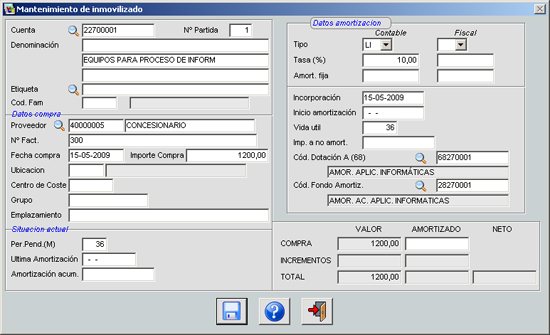
- Al dar a grabar se dará de alta un bien en la ficha de inmovilizados.
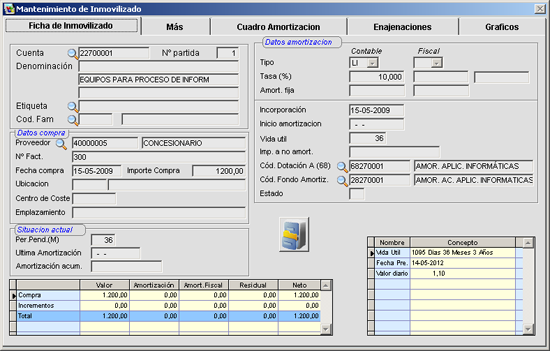
- En el histórico se reflejará un movimiento de compra de la siguiente forma:
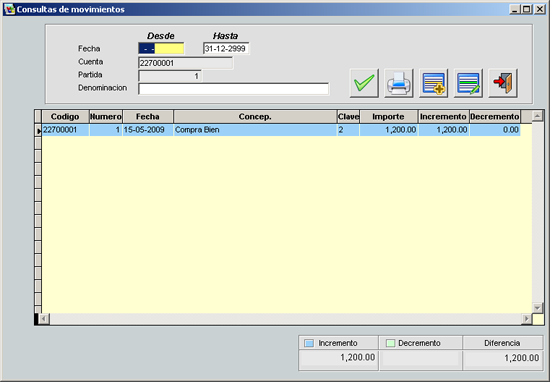
- Para introducir el incremento (la ampliación de memoria) al ordenador existente marcamos la casilla "Incremento".

- Aparecerá esta pantalla donde se pueden modificar e introducir los datos.
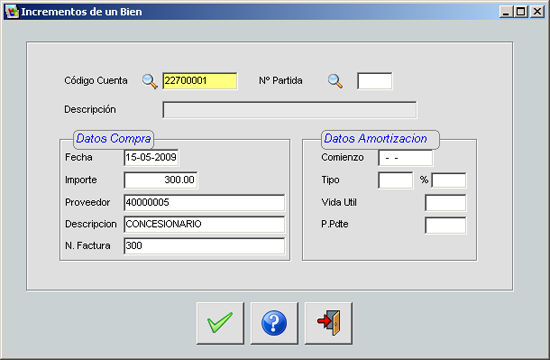
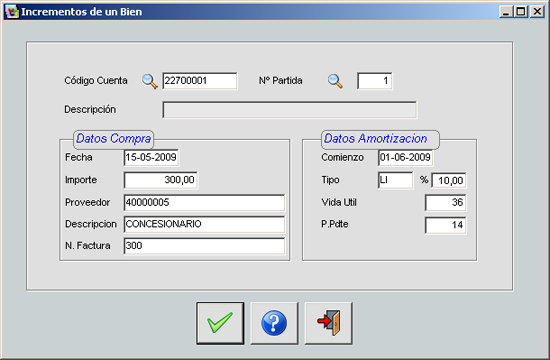
- Una vez introducidos los datos, al dar a grabar se incrementará el bien en la ficha de inmovilizados.
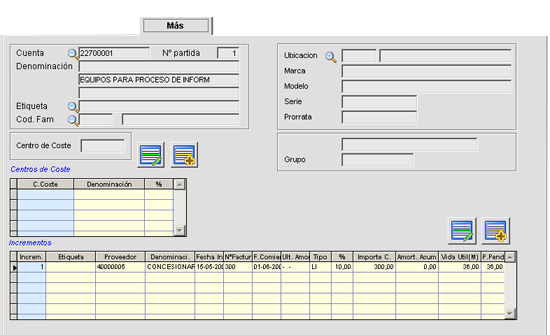
- En el histórico se reflejará un movimiento de compra de la siguiente forma:
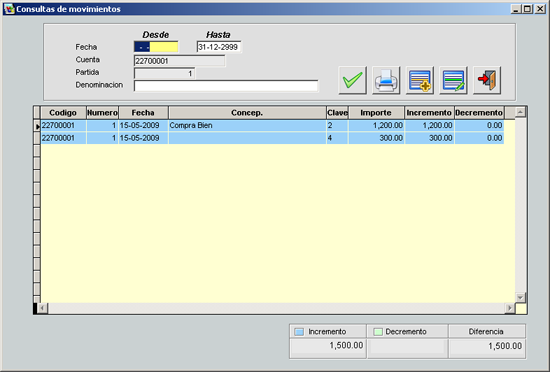
- Una vez que hemos introducido los datos del incremento y le damos a aceptar se creara el asiento y la factura recibida.
El asiento creado
sería el siguiente:
| Fecha | Asiento | Clave | Cuenta | Concepto | Debe | Haber |
| 15-05-2009 | 36 | 1 | 41000001 | 15TORRE SIM225 | 0,00 | 1803,80 |
| 15-05-2009 | 36 | 2 | 22700001 | Factura 24 (300) de CONCESIONARIO | 1200,00 | 0,00 |
| 15-05-2009 | 36 | 2 | 22700001 | Factura 24 (300) de CONCESIONARIO | 300,00 | 0,00 |
| 15-05-2009 | 36 | 2 | 60000007 | Factura 24 (300) de CONCESIONARIO | 55,00 | 0,00 |
| 15-05-2009 | 36 | 2 | 47200001 | IVA Fact./ 24 (300) de CONCESIONARIO | 248,80 | 0,00 |
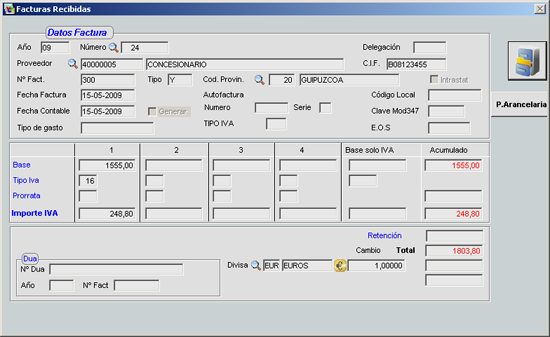
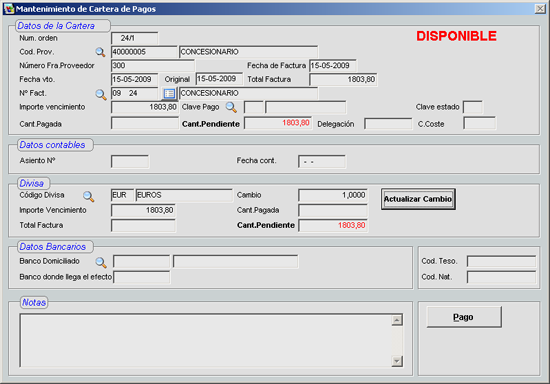
La posibilidad de crear inmovilizados desde la opción de conformidad del Prowin es similar a la de Winconta, a continuación se detalla todo el proceso:
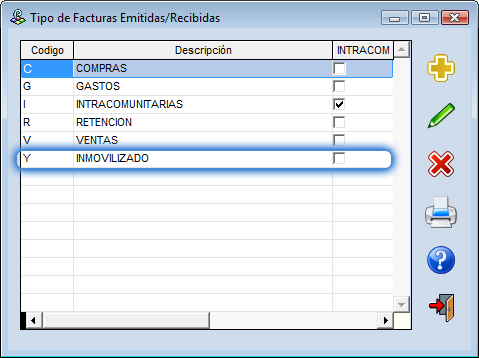
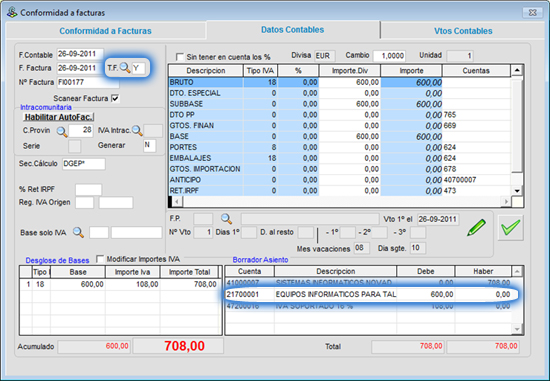
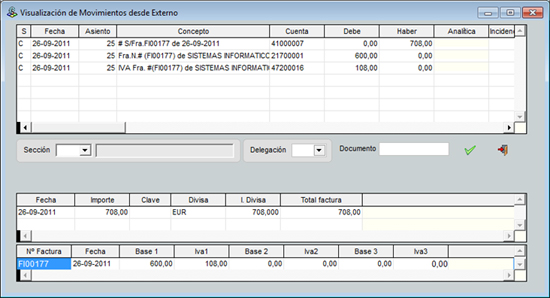
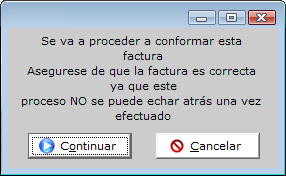
Una vez confirmado saldrá la pantalla de inmovilizado en este caso la factura incluye un equipo nuevo de informática por valor de 708,00 euros.
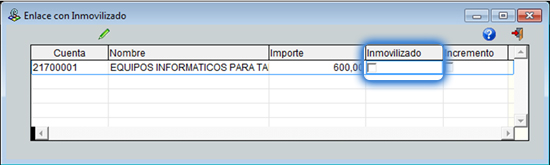
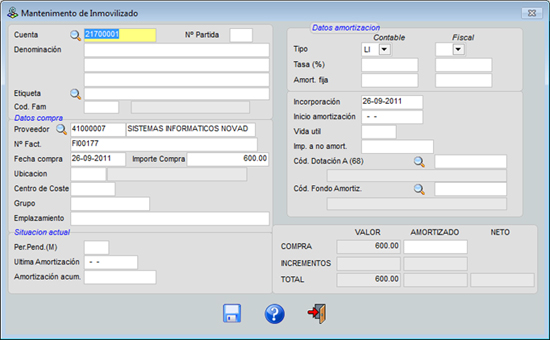
-
Cuenta: Código de cuenta contable. Debe de estar definida en el Plan de Cuentas.
-
Nº Partida: Número correlativo (por ejemplo el número de la máquina).
-
Denominación: Descripción del bien (3 líneas).
-
Etiqueta: Etiqueta que corresponde el inmovilizado.
- Cod.Fam.: El código de Familia que corresponde al inmovilizado.
Datos Compra
-
Proveedor: Nombre del Proveedor.
-
Nº Fact.: Nº de factura de compra del bien.
-
Fecha compra: Fecha de la compra del bien.
-
Importe compra: Valor total en euros del bien.
-
Ubicación: Si la empresa trabaja por ubicaciones, a que ubicación pertenece ese bien.
-
Centro de Coste: Si la empresa utiliza la contabilidad analítica, a que centro de coste pertenece.
-
Grupo: Si la empresa utiliza la contabilidad analítica, el grupo al que pertenece.
- Emplazamiento: Lugar de emplazamiento del inmovilizado en la empresa.
Situación Actual
-
Per. Pend.(M): Cuanto tiempo queda para amortizar el bien en meses.
-
Última amortización: Es la fecha en que se ha realizado la última amortización. Se modificará cada vez que lo amorticemos.
- Amortización acum.: Este dato inicialmente es 0 e irá aumentando conforme vayamos amortizando.
Datos amortización
-
Tipo: Este valor definirá el modo de amortización del elemento (Contable/Fiscal).
Según el tipo de amortización seleccionada es necesario rellenar los datos: - LI: Si es en función de la tasa se rellenará el campo Tasa de amortización
- PI: Se rellenará el campo Amort. Fija
- DC: Degresivo Constante
- DD: Degresivo Digital
-
Tasa %: Tasa de amortización anual en % (Contable/Fiscal).
-
Amort. fija: Importe de la Amortización Fija. Dato necesario para el tipo de amortización PI (Contable/Fiscal).
-
Incorporación: Fecha de incorporación a efectos de amortización. Es un dato necesario ya que la amortización del elemento va a efectuarse en base a esta fecha, por lo que esta fecha no debe modificarse una vez haya comenzado el periodo de amortización del bien.
-
Inicio amortización: Fecha de comienzo de la amortización.
-
Vida útil: Nº de periodos pendientes al comienzo de la amortización en meses. Este dato, al principio, se corresponde con el de periodos pendientes.
-
Imp. a no amort.: Importe a no amortizar.
-
Cód. dotación a (68): Código contable de la dotación para amortización (68...). Este dato es necesario para poder generar el asiento contable al amortizar.
- Cód. fondo amortiz.: Código contable del fondo amortización (28...). Este dato es necesario para poder generar el asiento contable al amortizar.